
درباره Revit Structure
نرمافزار Revit Structure از محصولات قدرتمند شرکت Autodesk برای مدلسازی اطلاعات ساخت (BIM) است. این نرمافزار به عنوان یک راهحل برای شرکتهای مهندسی ساخت و ساز، مهندسان سازه و تولیدکنندگان طراحی شده است. Revit Structure با فراهم کردن ابزارهای قدرتمند در فرآیند طراحی و مدلسازی اطلاعات ساخت (BIM) و یا با همکاری با سایر نرمافزارهای CAD شرکت Autodesk مانند Revit Architecture، MEP، Robot Structure و Advance Steel و … بهطور بسیار کارآمد کمک میکند.
در Revit Structure، کاربر میتواند با دقت بالا بخشهای مختلف سازه را مدلسازی کرده و سپس جزئیات، متریال، شیتبندی پروژه را با کیفیت و دقت بالا تولید نماید. تمامی بخشهای مدلسازی در این محیط به صورت پارامتریک است و به راحتی قابل تغییر و ویرایش میباشد؛ در نتیجه، هرگونه تغییری در تمامی بخشهای پروژه اعمال میشود و از دوبارهکاری در پروژه جلوگیری میکند.
چگونه Revit Structure را آموزش ببینم؟
پیش نیاز دوره Revit Structure
برای اینکه از این دوره به بهترین شکل ممکن استفاده کنید، می بایست با ابزارهای عمومی Revit آشنایی داشته باشید. این دوره به صورت ویژه و تخصصی بر روی مباحث سازه ای در Revit تمرکز دارد.

ابزارهای مورد نیاز:
موارد مورد نیاز؟
مراحل آموزش Revit Structure:



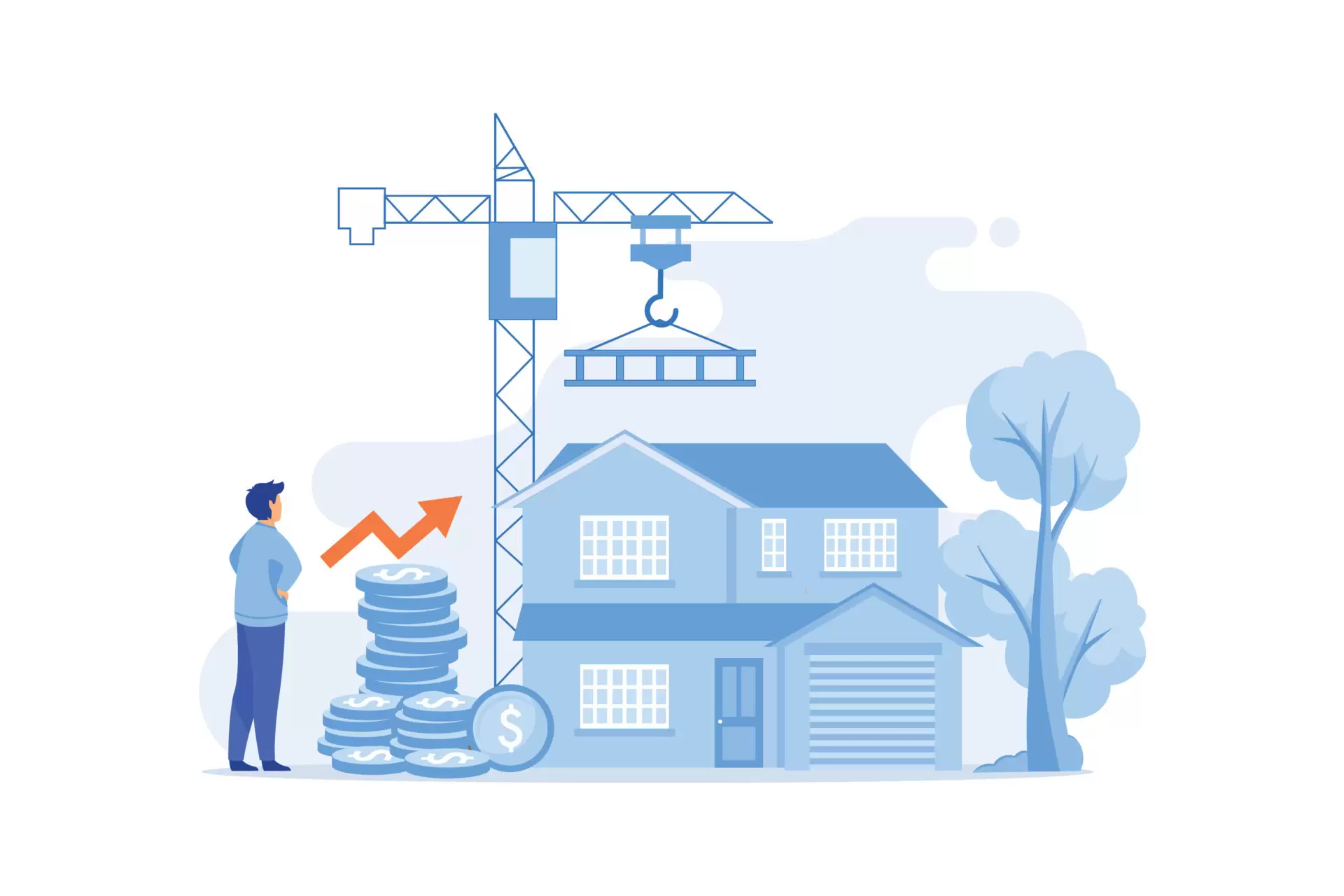
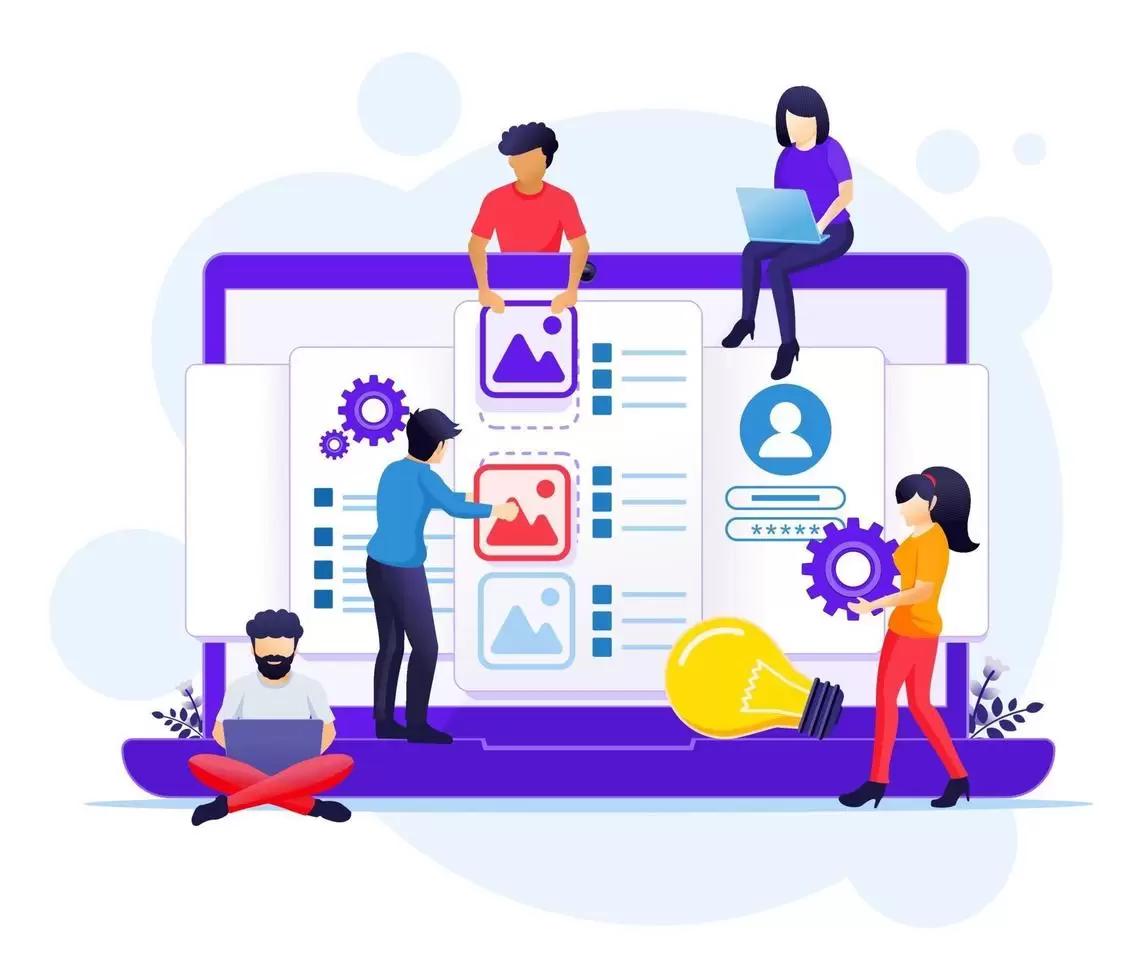

سر فصل دوره
- آشنایی با تنظیمات اولیه محیط Revit Structure
- آموزش ابزار Grid برای آکس بندی
- تنظیمات ابزار Grid
- تکنیک ها و ترفند های ابزار Grid
- آموزش ایجاد سیمبُل خاص در فمیلی برای Grid
- آموزش استفاده از Scope Box برای Gridهای ترسیم شده
- آموزش قرار دادن ستون های بتنی سازه ای در پروژه
- آموزش قرار دادن ستون های فلزی سازه ای در پروژه
- آموزش ویرایش و تنظیم ستون های بتنی
- آموزش تنظیم و ویرایش ستون های فلزی
- آموزش حالت های مختلف ستون گذاری در پروژه
- تکنیک چگونگی محاسبه متره از ستون ها در رویت
- تکنیک و ترفند های مدلسازی تیر و ستون های سازه ای
- استفاده از ابزار Beam Annotations برای تیرهای ترسیم شده
- آموزش ترسیم تیر های سازه ای بتنی در رویت
- آموزش ترسیم تیرهای سازه ای فلزی در رویت
- آموزش تنظیم و ویرایش تیرهای ترسیم شده
- آموزش ایجاد انواع خرپا در رویت استراکچر
- آموزش تنظیم و ویرایش خرپاهای ترسیم شده به صورت کامل
- آموزش پارامتر های خرپا در پروژه
- آموزش خطوط تحلیلی تیر ها، ستون ها و خرپا ها و عملکرد آنها در تحلیل سازه
- آموزش ترسیم انواع بادبند در رویت استراکچر
- موزش ویرایش و تنظیم Revit Structure
- آموزش ایجاد و ویرایش انواع پی ها در رویت
- تکنیک های ترسمی پی ها در رویت
- آموزش میلگرد گذاری بر روی عناصر رویت سازه ای
- آموزش گزینه های Placement Plane در میلگرد گذاری
- آموزش گزینه های Placement Orientation در میلگر گذاری عناصر
- تکنیک های متره میلگر بر روی عناصر
- محاسبه حجم میلگرد مصرفی بر روی عناصر سازه ای
- تکنیک های قرار دادن خاموت بر روی عناصر سازه ای
- تکنیک های قرار دادن میلگرد های طولی بر روی عناصر
- تکنیک های قرار دادن میلگرد های تقویتی، خرک، سنجاقک و … بر روی عناصر
- آموزش ایجاد تصویر بر روی میلگرد ها برای تهیه لیست و فر
- آموزش درک پارامتر های میلگرد و تکنیک های آنها در پروژه های BIM
- آموزش استفاده از ابزار Free Form Rebar برای اضافه کردن میلگرد بر روی سطوح منحنی
- تکینک های استفاده از ابزار Free Form Rebar و قابلیت های منحصر به فرد آن
- آموزش ابزار Area Reinforcement برای میلگرد گذاری بر روی دیوارهای برشی و پی های گسترده
- ویرایش، تنظیم و ترفند های استفاده از ابزار Area Reinforcement
- آموزش ابزار Rebar Path و تنظیم و ترفند های آن
- آموزش ابزار Fabric Area
- آموزش ابزار Fabric Sheet
- آموزش ابزار Cover و تنظیمات آن
- آموزش ابزار Rebar Coupler
- آموزش Steel Connection جهت اضافه کردن اتصالات فلزی
- آموزش ویرایش و تنظیمات پارامترهای Steel Connection
- آموزش ایجاد اتصالات سفارشی و استفاده آن در طول پروژه
- آموزش ایجاد انواع Plate در سازه های فلزی
- آموزش اضافه کردن انواع Bolts، Holes، Studs و Anchors بر روی سازه های فلزی و تنظیمات آنها
- آموزش ایجاد Weld و تنظیم پارامترهای آن
- آموزش انواع حالت های برش سازه های فلزی و ویرایش آنها
- آموزش ابزارهای پارامتریک Cut در سازه های فلزی
- مثال ایجاد اتصالات فلزی بر اساس استاندارد ایران
- آموزش پروژه اسکلت فلزی با Revit Structure و استفاده از ویژگی های جدید در رویت به صورت کامل (حرفه ای)
- آموزش ایجاد دید های Detail در رویت استراکچر
- آموزش متره اقلام مُدل شده در محیط رویت استراکچر
- آموزش انواع ابزارهای اندازه گذاری در رویت سازه ای
- آموزش انواع Tag گذاری بر روی عناصر پروژه
- آموزش ابزارهای Detail در پروژه
- آموزش ایجاد انواع دید ها از پروژه برای خروجی پروژه
- آموزش ایجاد Sheet برای پروژه
- آموزش اضافه کردن دید ها در شیت
- تکنیک های مُدل برای اضافه کردن در شیت
- آموزش استفاده از افزونه Advanace Steel بر روی رویت برای انتقال فایل رویت به ادونس استیل
- چگونگی انتقال پروژه اسکلت فلزی به ادونس استیل
- آموزش تکمیل اتصالات پروژه رویت در ادونس استیل با سرعت و دقت بالا
- آموزش Numbering سازه فلزی رویت رد ادونس استیل برای شاپ
- چگونگی شاپ نقشه رویت در ادونس استیل به صورت خودکار و هوشمند
- انتقال فایل تکمیل شده ادونس استیل به رویت
- آموزش حرفه ای افزونه Precast برای سازه های بتنی در رویت استراکچر
- آموزش ترسیم نقشه های شاپ سازه های بتنی با Precast
- آموزش بارگذاری سازه در رویت استراکچر
- آموزش ملاحضات اصلی فایل رویت برای انتقال به Robot Structure Analysis
- آموزش انتقال فایل رویت به نرم افزار Robot Structure
- آموزش بارگذاری در روبوت استراکچر بر روی مُدل رویت
- آموزش تحلیل سازه توسط بار های مُرده و زنده و …
- آموزش شبیه سازی تحلیل سازه بر اساس بار باد
- آموزش اضافه کردن میلگرد بر روی تیر ها و ستون های تحلیل شده در رویوت استراکچر
- تکمیل میلگرد ها بر روی مُدل
- ایجاد نقشه های شاپ از مُدل در روبوت استراکچر
- آموزش انتقال مُدل تکمیل شده در Robot Structure Analysis به رویت استراکچر
- مشاهده تمام میلگرد های اضافه شده روبوت استراکچر بر روی مُدل در رویت استراکچر
- مشاهده انواع حالت های تحلیل سازه روبوت استراکچر در محیط رویت
- تکمیل پروژه در رویت
- آموزش تنظیم چاپ برای پرینت شیت ها
- آموزش خروجی دید ها و شیت ها به اتوکد
- تنظیمات حیاتی فایل رویت برای خروجی به اتوکد
- آموزش خروجی فایل با فرمت DWFx برای بررسی نقشه
- آموزش کاربرد Design Review برای ترسیمات و بررسی نقشه ها
- همکاری و ارتباط فایل رویت با فرمت DWFx با ذینفعان در پروژه
دموهای دوره

قبل از خرید می توانیم مشاوره داشته باشیم؟
بله. می توانید با ای دی پشتیبانی در تلگرام (@IRAN_BIMTEAM) جهت مشاوره در ارتباط باشید.
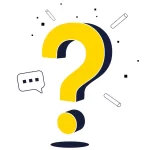
آیا آموزش پشتیبانی دارد؟
بله، بعد از خرید می توانید در گروه پشتیبانی تلگرامی عضو شوید و مستقیم با مدرس جهت رفع اشکال در ارتباط باشید.
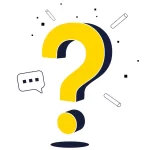
از آموزش روی چه پلتفرم هایی می توانم استفاده کنم؟
شما می توانید از طریق سیستم عامل ویندوز، مک بوک، اندروید و در آینده نزدیک IOS استفاده کنید.
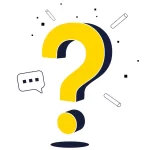
فعالسازی روی چند سیستم قابل استفاده می باشد؟
شما تنها یکی از سیستم عامل های مورد نظر را می توانید استفاده کنید.
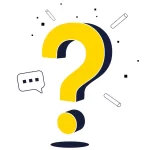
آیا با تعویض ویندوز، فعالسازی غیر فعال می شود؟
خیر. شما قبل از تعویض ویندوز یا تغییر سیستم با پشتیبانی در تلگرام هماهنگ کنید تا انتقال فعالسازی را انجام دهند.
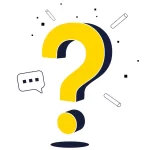
چند ساعت برای فعالسازی آموزش خریداری شده زمان میبرد؟
بعد از خرید، فعالسازی به صورت خودکار در حساب کاربری شما قسمت لایسنس های من نمایش داده می شود و می توانید استفاده کنید.
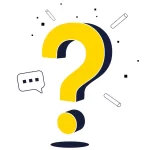
بعد از خرید، به چه صورت به آموزش ها دسترسی خواهیم داشت؟
از طریق پلیر ویژه سایت که در بخش لایسنس های من در حساب کاربری شما است مسقیم دسترسی خواهید داشت.
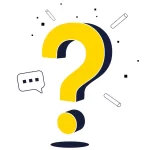
آیا آموزش ها مدرک هم دارند؟
پس از گذروندن کامل یک دوره و قبولی در آزمون مدرک دریافت می کنید.
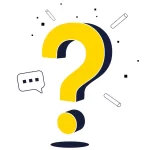
آیا خارج از ایران هم می توانیم آموزش ها را خریداری و دسترسی داشته باشیم؟
بله. هیچ محدودیت جغرافیایی برای تهیه و دسترسی ندارید و در صورت هرگونه مشکل با پشتیبانی در ارتباط باشید.
موارد مرتبط
فول پکیج سازه
نظرات
متوسط امتیازات
جزئیات امتیازات
1 دیدگاه برای آموزش کامل Revit Structure: از مبتدی تا پیشرفته
.فقط مشتریانی که این محصول را خریداری کرده اند و وارد سیستم شده اند میتوانند برای این محصول دیدگاه ارسال کنند.
قیمت
قاسم آریانی هستم که میلیاردها بار کلیک کردم تا بتوانم در زمینه مدلسازی اطلاعات ساخت دانش خودم را افزایش بدم و در این سایت تمام دانش خودم رو با شما به اشتراک میزارم.

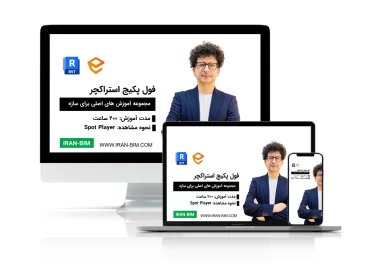


سلام خیلی کامل و عالی بود دوره ای خاص و بی نظیر پر از نکات داینامو و نکات حرفه ای ، کارتون بیست و یکه استاد واقعا لذت بردم فکر کنم در شهر خودم با دوره این پکیج کسی به پام نرسه چون تجربیات شما فوق العاده هست و واقعا تمام رویت استراکچر رو چه از بحث ابزار و چه تمام فمیلی های تخصصی سازه را ساختید برامون و مهم تر داینامو که خودش در این دوره یک دوره ی جدا بود به نظرم عالی بود استاد بی نظیرین دوستتون دارم موفق باشید
سلام
ممنون دوست عزیز
قطعا با پشتکاری که دارید و تمرین و تلاشی که می کنید به موفقیت های خوبی خواهید رسید.
خوشحالیم که دوره برای شما مفید و رضایت بخش بوده است.